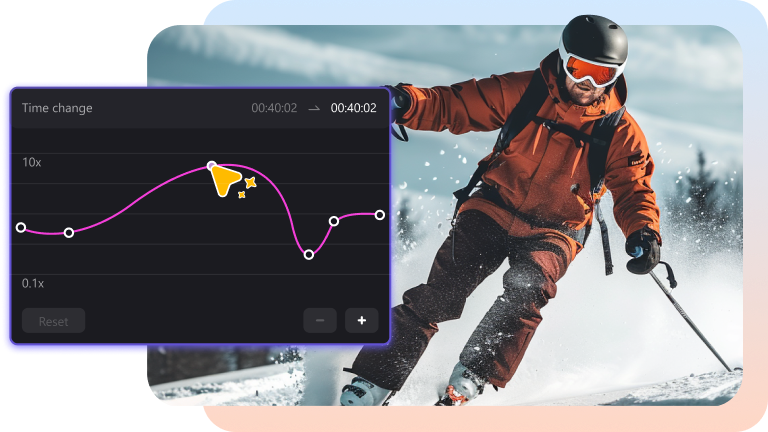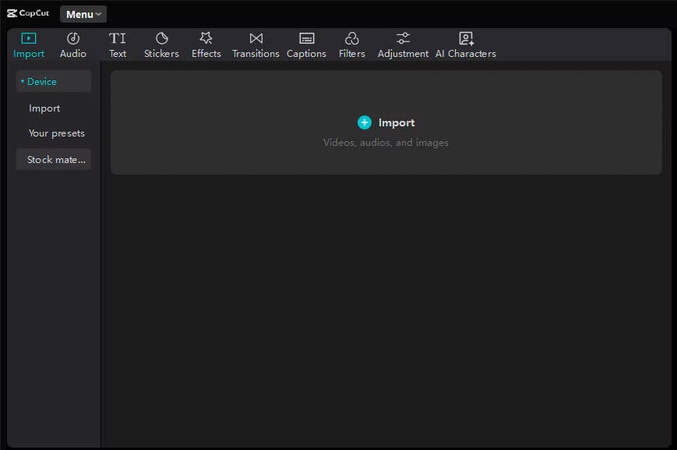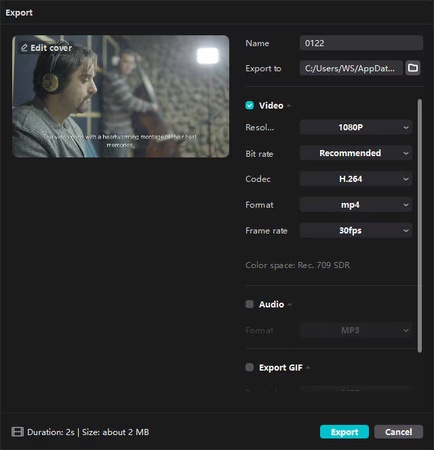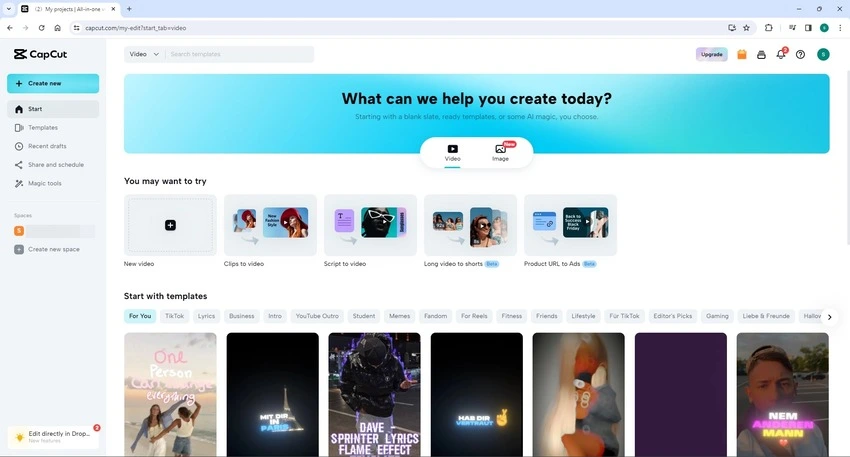Un simple clip vidéo peut être transformé en un récit captivant en ajustant la vitesse de montage. Ce tutoriel de 2025 vous apprendra comment accélérer une vidéo sur CapCut sur iPads, ordinateurs de bureau et appareils mobiles. Ces méthodes simples vous aideront à améliorer vos compétences en montage, que vous réalisiez des effets de ralenti dramatique ou des effets de time-lapse.
Partie 1 : Comment accélérer une vidéo sur CapCut Mobile
CapCut Mobile facilite et accélère l'accélération des vidéos. L'interface conviviale de l'application permet de modifier facilement le tempo des vidéos, ce qui la rend idéale pour produire des timelapses captivants, des transitions rapides ou des extraits énergisants depuis n'importe quel endroit à tout moment. Voici les étapes pour accélérer une vidéo sur l'application CapCut :
Comment accélérer une vidéo sur CapCut iPhone
Voici un guide complet sur la façon d'accélérer un clip sur CapCut iPhone :
Étape 1 : Ouvrez CapCut sur votre iPhone
Lancez l'application CapCut sur votre iPhone et appuyez sur Nouveau Projet pour commencer à éditer la vidéo que vous souhaitez ajuster.
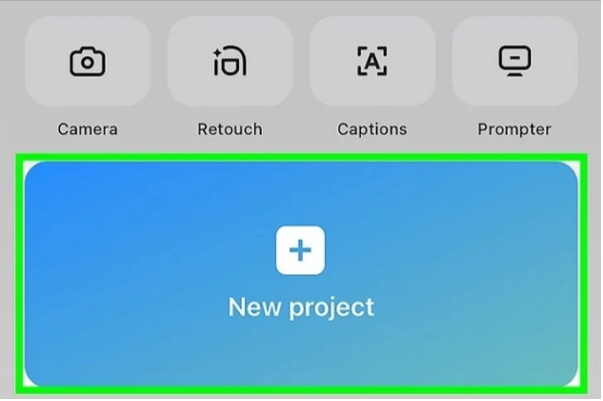
Étape 2 : Sélectionnez la vidéo et ouvrez le menu d'édition
Appuyez sur votre clip vidéo pour faire apparaître les options d'édition, puis appuyez sur Vitesse dans le panneau pour commencer à modifier la vitesse de lecture.
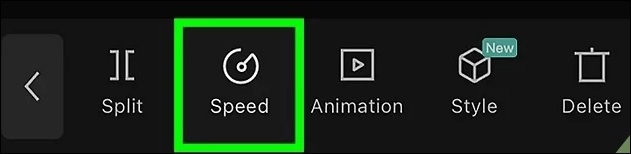
Étape 3 : Choisissez un mode d'ajustement de la vitesse
Après avoir ouvert la fonction Vitesse, choisissez entre Normal pour des modifications simples ou Courbe pour un contrôle avancé et détaillé de la vitesse.
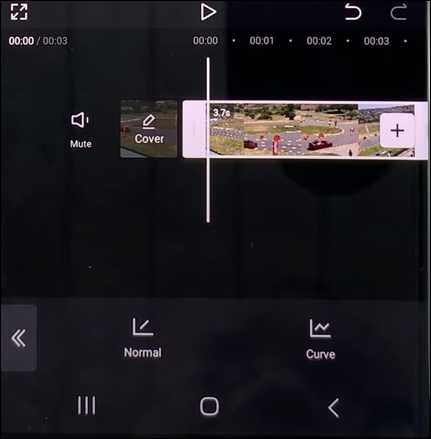
Étape 4 : Ajustez la vitesse de lecture de la vidéo
Déplacez le curseur pour régler la vitesse de lecture de 0,1x à 100x, selon la rapidité ou la lenteur souhaitée pour votre vidéo.
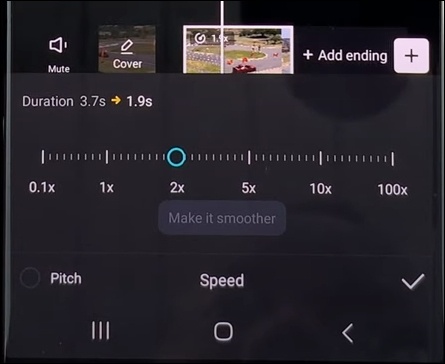
Comment accélérer une vidéo sur CapCut Android
Voici les étapes pour accélérer une vidéo entière sur CapCut Android :
Étape 1 : Ouvrez l'application CapCut
Lancez l'application CapCut sur votre iPhone et appuyez sur "Nouveau Projet" pour commencer à éditer votre vidéo.
Étape 2 : Sélectionnez le clip vidéo
Choisissez la vidéo que vous souhaitez éditer et appuyez dessus pour ouvrir le menu d'édition pour plus d'options.
Étape 3 : Choisissez l'option Vitesse
Parmi les outils d'édition, appuyez sur Vitesse pour accéder aux paramètres d'ajustement de la lecture.
Étape 4 : Ajustez la vitesse de la vidéo
Choisissez le mode Normal ou Courbe, puis réglez votre vitesse de lecture entre 0,1x et 100x selon vos préférences.
Étape 5 : Affinez à l'aide de la courbe de vitesse
Pour un contrôle plus créatif, utilisez la fonction Courbe pour varier en douceur la vitesse et donner à vos transitions vidéo un aspect professionnel.
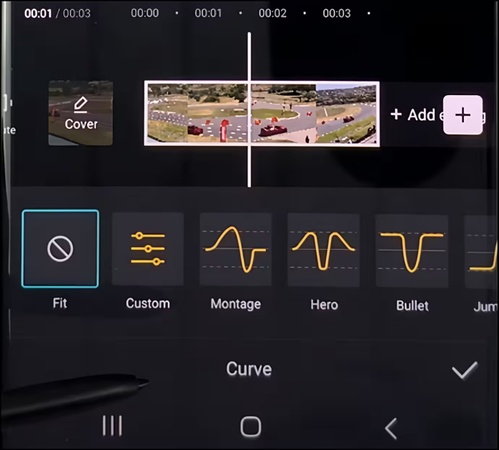
Partie 2 : Comment accélérer une vidéo sur CapCut Desktop
CapCut Desktop offre plus de flexibilité et de précision lorsqu'il s'agit d'éditer la vitesse vidéo. Il est parfait pour les artistes qui préfèrent un montage approfondi sur ordinateur de bureau grâce à ses capacités professionnelles de timeline, qui vous permettent de créer facilement des effets de lecture rapide, de synchroniser des clips avec de la musique et d'améliorer le rythme.
Comment accélérer une vidéo sur CapCut PC
Voici les étapes pour apprendre à accélérer une vidéo sur CapCut PC :
- Ouvrez CapCut pour PC et connectez-vous à votre compte. Cliquez sur Créer Une Nouvelle Vidéo et téléchargez votre clip en le faisant glisser depuis votre ordinateur.
- Une fois votre vidéo importée, faites-la glisser sur la timeline en bas de l'écran. Cliquez sur le clip vidéo pour révéler les outils d'édition sur le côté droit, puis sélectionnez la fonction Vitesse située à côté d'Audio.
- Pour un contrôle plus créatif, allez à Vitesse, Courbe, et Montage pour appliquer un effet de courbe de vitesse dynamique.
- Lorsque vous êtes satisfait de vos modifications, cliquez sur Exporter pour enregistrer la vidéo. Choisissez votre résolution, fréquence d'images et format de fichier souhaités, puis enregistrez-la sur votre système.
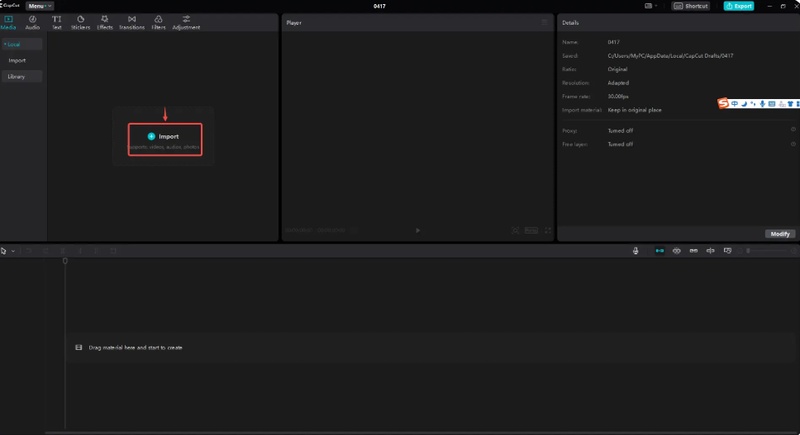
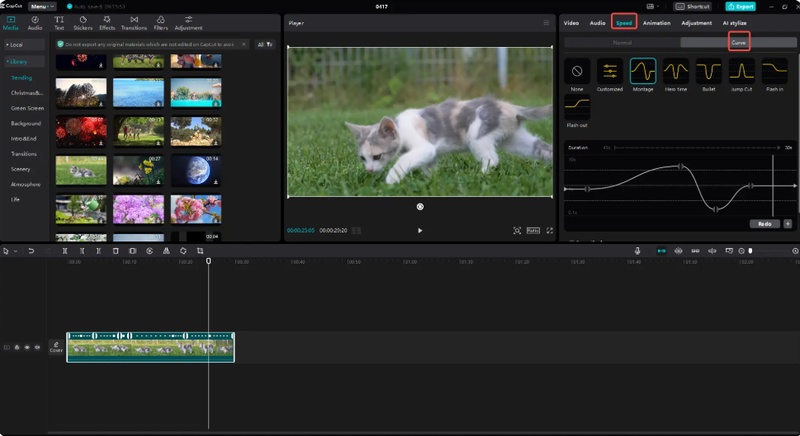
Comment accélérer une vidéo sur CapCut sur Mac
Voici les directives complètes sur la façon d'accélérer une vidéo sur CapCut sur Mac :
- Lancez CapCut sur votre Mac, puis cliquez sur Créer Un Nouveau Projet. Dans l'espace de travail d'édition, cliquez sur Importer ou faites simplement glisser et déposez votre fichier vidéo dans la zone média.

- Sélectionnez le clip sur la timeline pour ouvrir le panneau d'édition sur le côté droit. Sous l'onglet Vitesse, déplacez le curseur pour ajuster la lecture de 0,1x à 100x. Si vous éditez une piste audio ou MP3, activez "Conserver le ton" pour accélérer le son sans en déformer la tonalité.
- Si vous souhaitez un contrôle plus créatif, passez en mode Courbe sous la section Vitesse. Utilisez les nœuds en demi-cercle pour modifier la courbe et ajuster précisément la vitesse entre 0,1x et 10x.
- Une fois que vous avez affiné vos réglages de vitesse, prévisualisez votre vidéo pour voir à quoi elle ressemble. Lorsque vous êtes satisfait du résultat, cliquez sur Exporter.

Comment accélérer une vidéo sur une alternative à CapCut
L'un des meilleurs substituts à CapCut est Edimakor, qui offre des capacités d'édition sophistiquées dans une interface claire et conviviale. C'est un choix fiable pour les débutants et les créateurs de contenu, car il permet d'éditer facilement la vitesse, d'appliquer des effets, d'ajouter des sous-titres et d'exporter des films de haute qualité. Voici le guide sur la façon d'accélérer une vidéo sur un ordinateur portable CapCut :
Étape 1 : Ouvrez Edimakor et démarrez un nouveau projet
Ouvrez Edimakor sur votre PC. Cliquez sur Créer Projet pour commencer sur l'écran principal.
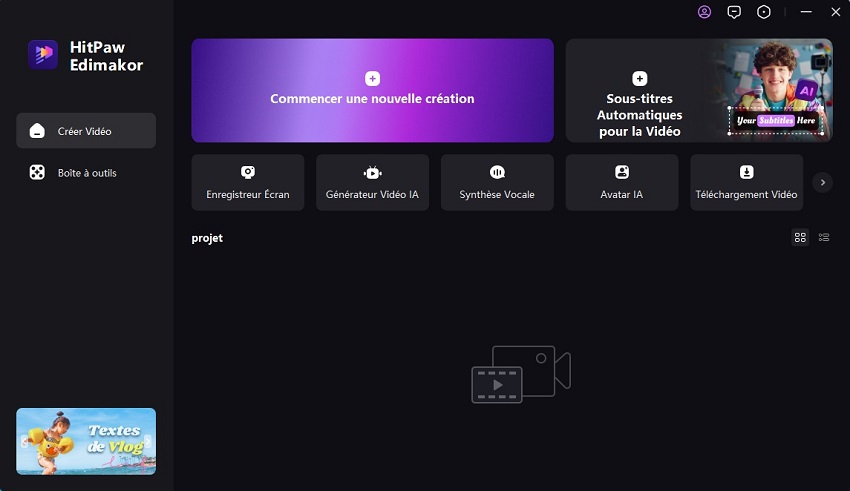
Étape 2 : Ajoutez la vidéo à la piste
Cliquez sur Importer et choisissez le clip que vous souhaitez importer depuis votre fichier vidéo. Après cela, vous pouvez soit cliquer avec le bouton droit et sélectionner Ajouter à la Timeline, soit le faire glisser directement vers la timeline.
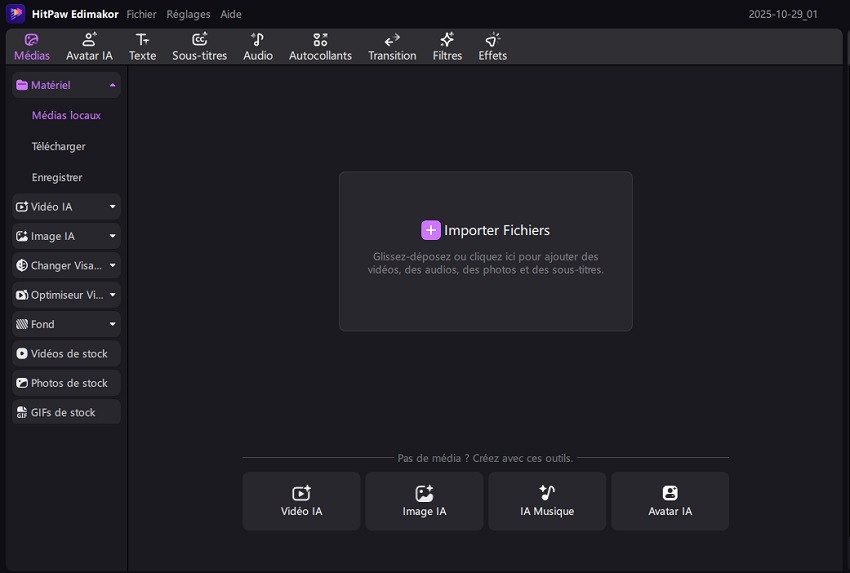
Étape 3 : Changez la vitesse de la vidéo
Cliquez sur l'icône Vitesse depuis la barre d'outils après avoir sélectionné votre vidéo sur la timeline. Pour un rythme constant, vous pouvez définir une vitesse constante ; pour des effets dynamiques, vous pouvez utiliser le changement de vitesse. Créez des transitions fluides entre les moments rapides et lents en utilisant le curseur ou en sélectionnant parmi les designs pré-fabriqués.
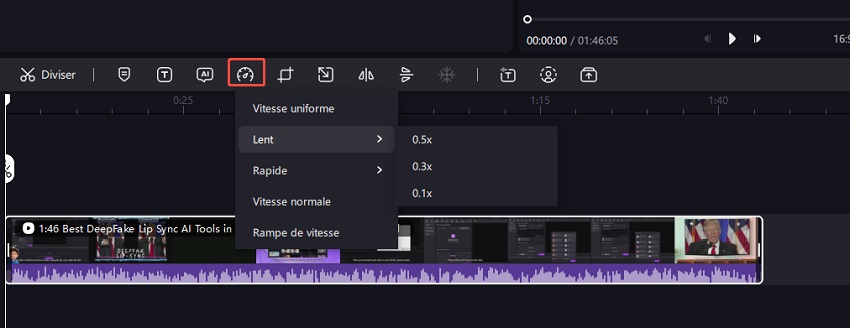
Étape 4 : Exportez
Cliquez sur Exporter dans le coin supérieur droit après avoir terminé vos ajustements. Enregistrez-le sur votre appareil après avoir sélectionné le format de fichier, la qualité et la résolution que vous souhaitez.
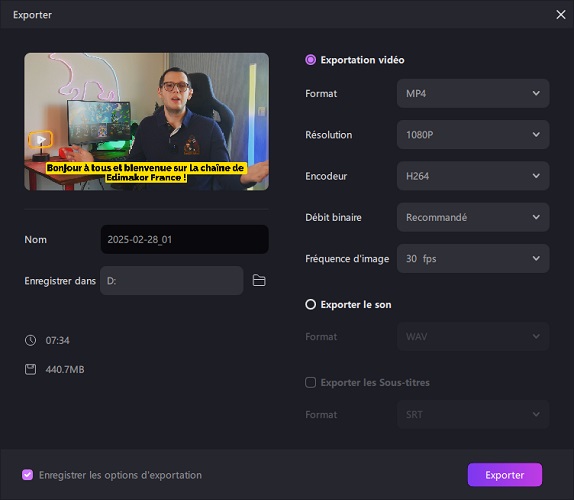
Partie 3 : Comment accélérer une vidéo sur CapCut iPad
Tutoriel d'accélération CapCut iPad, offrant un contrôle fluide et adaptable de la vitesse vidéo :
Étape 1 : Ouvrez CapCut sur votre iPad
Pour commencer à éditer un nouveau clip vidéo depuis votre galerie, lancez l'application CapCut sur votre iPad depuis l'écran d'accueil et sélectionnez Nouveau Projet.
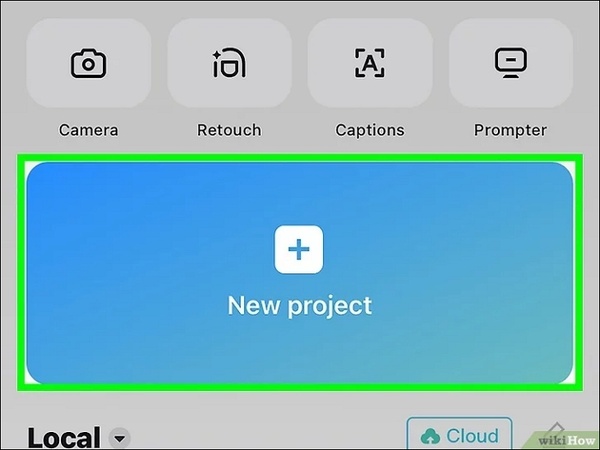
Étape 2 : Sélectionnez le clip vidéo que vous souhaitez éditer
Sélectionnez votre film préféré dans la bibliothèque sur votre iPad, puis appuyez une fois dessus pour l'importer dans la timeline et afficher tous les outils d'édition disponibles ci-dessous.
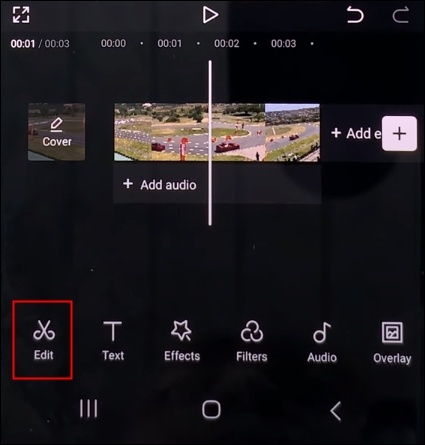
Étape 3 : Appuyez sur l'option Vitesse dans la barre d'outils
Pour accéder aux différents réglages de vitesse de lecture pour votre clip, sélectionnez la vidéo puis naviguez dans la barre d'outils inférieure en sélectionnant Vitesse.
Étape 4 : Choisissez le mode Normal ou Courbe pour le contrôle de la vitesse
Pour des changements de vitesse simples, sélectionnez le mode Normal ; pour un contrôle plus sophistiqué avec des transitions de vitesse fluides, sélectionnez Courbe.
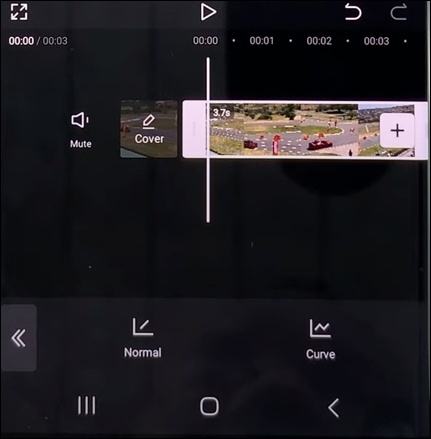
Étape 5 : Ajustez et affinez la vitesse de lecture
Utilisez l'effet d'accélération CapCut pour ajuster comment le rythme varie tout au long de votre vidéo, ou faites glisser le curseur pour varier la vitesse de 0,1x à 100x.
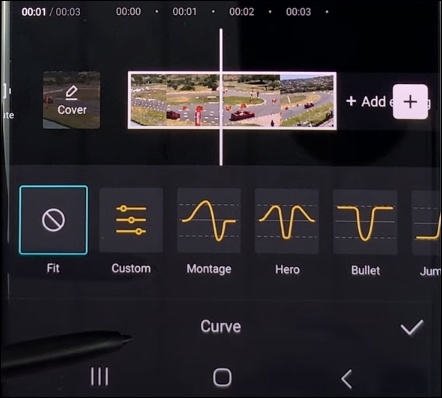
FAQ sur la façon d'accélérer une vidéo sur CapCut
A1 : Oui, il est simple d'accélérer une vidéo sur CapCut Web. Tout ce que vous avez à faire est de télécharger votre film, de sélectionner Vitesse, puis de déplacer le curseur à la vitesse souhaitée. Il offre un contrôle fluide de la lecture directement depuis votre navigateur sans avoir besoin d'installer d'applications.
A2 : Dans CapCut Mobile, vous pouvez ralentir une vidéo en ouvrant votre projet, en choisissant le clip vidéo, en appuyant sur Vitesse et en déplaçant le curseur vers la gauche. Sur les smartphones Android ou iPhone, vous pouvez prévisualiser rapidement les changements, garantissant une expérience cinématographique au ralenti idéale.
A3 : Les problèmes d'ajustement de la vitesse de CapCut pourraient être causés par des formats non pris en charge ou des bugs du programme. Essayez de mettre à jour vers la version la plus récente, de redémarrer l'application ou de nettoyer le cache. Utiliser le mode de vitesse Normal de CapCut ou réimporter votre film résoudra souvent rapidement le problème.
A4 : Utilisez l'outil de contrôle du ton de CapCut pour accélérer la voix sans en altérer le ton. Une fois la vitesse augmentée, sélectionnez Audio, Éditer, Ton, puis revenez à normal. Cela maintient un taux de lecture plus rapide tout en préservant la naturalité de votre voix.
En résumé
Le secret pour savoir comment accélérer une vidéo sur CapCut qui correspond à votre style est de devenir compétent avec le contrôle de la vitesse de CapCut. CapCut facilite le changement de tempo pour l'humeur ou l'énergie. HitPaw Edimakor (Éditeur Vidéo) fournit des outils d'édition sophistiqués pour ajuster précisément et créativement la vitesse vidéo, les transitions et les effets pour des résultats encore plus raffinés.
Laissez un commentaire
Créez votre avis sur les articles HitPaw